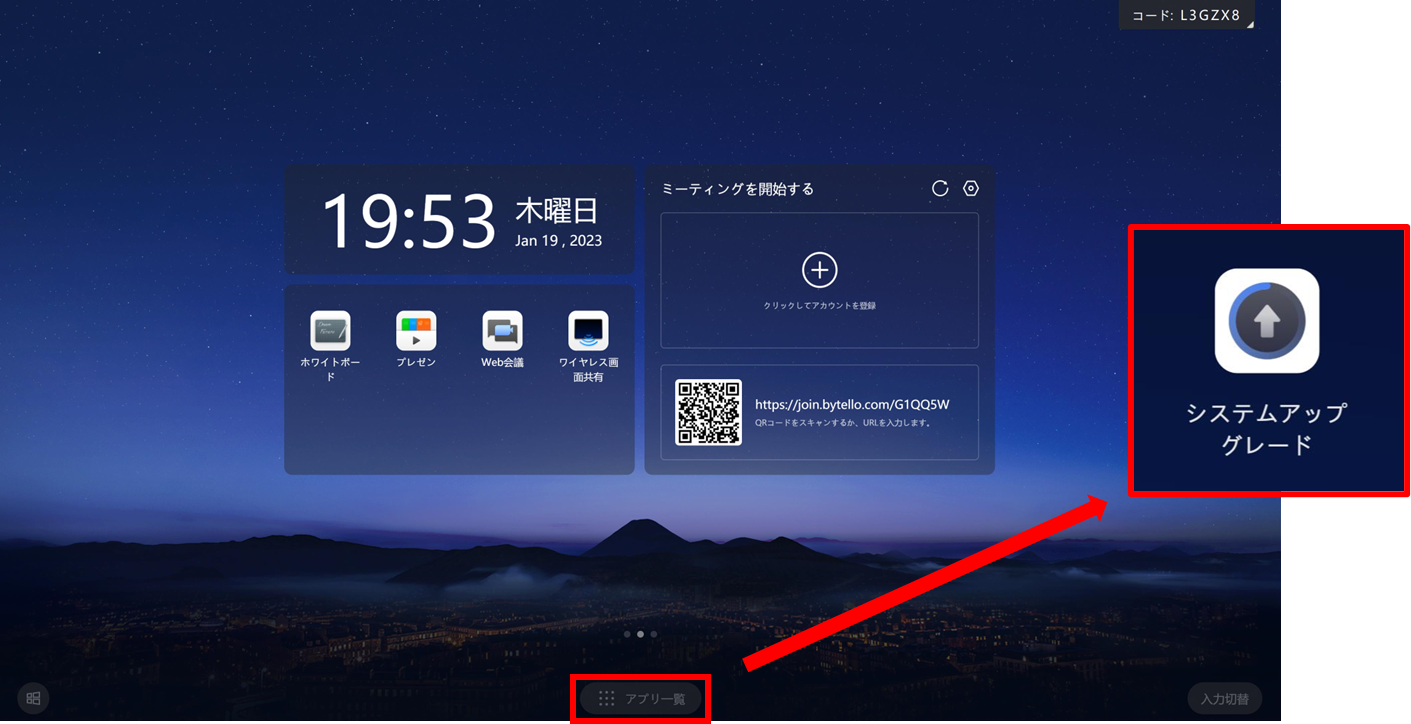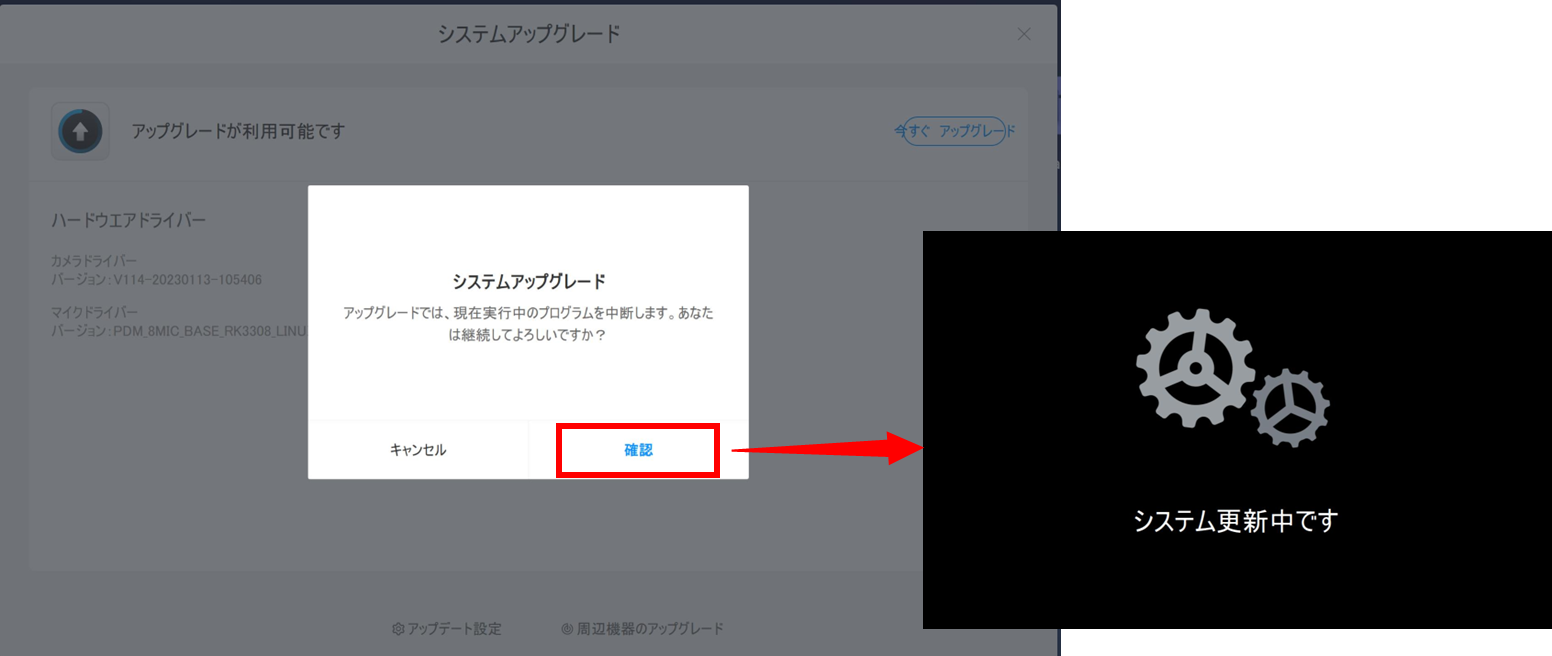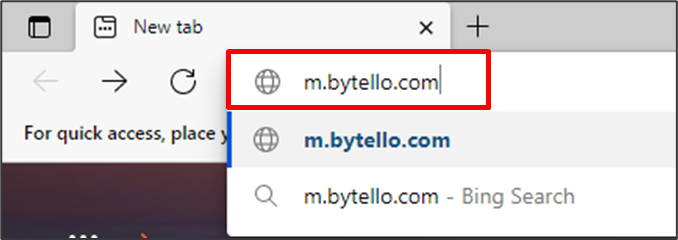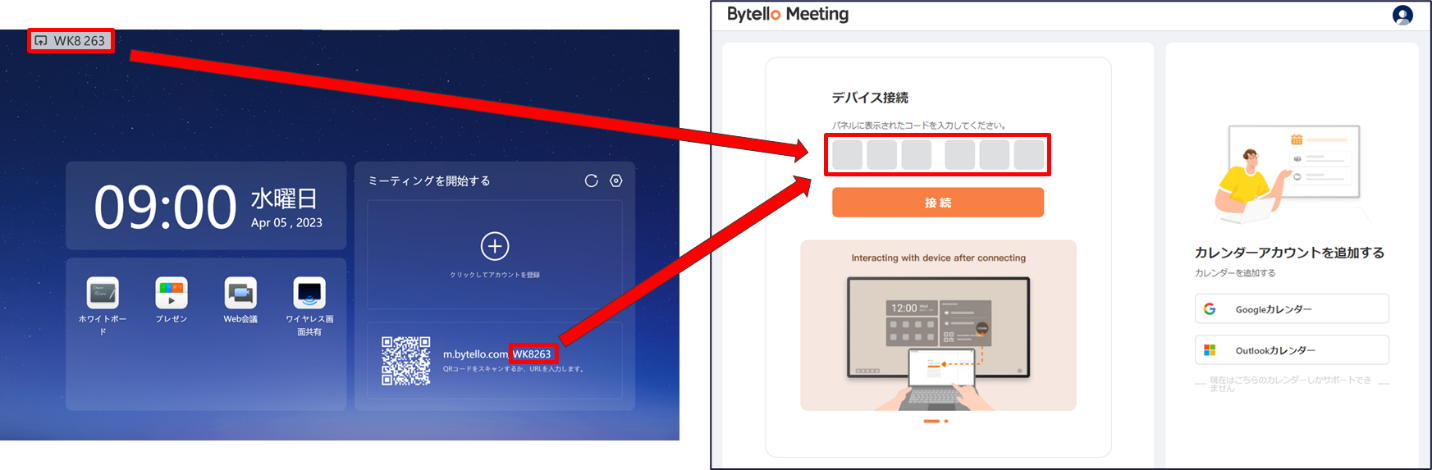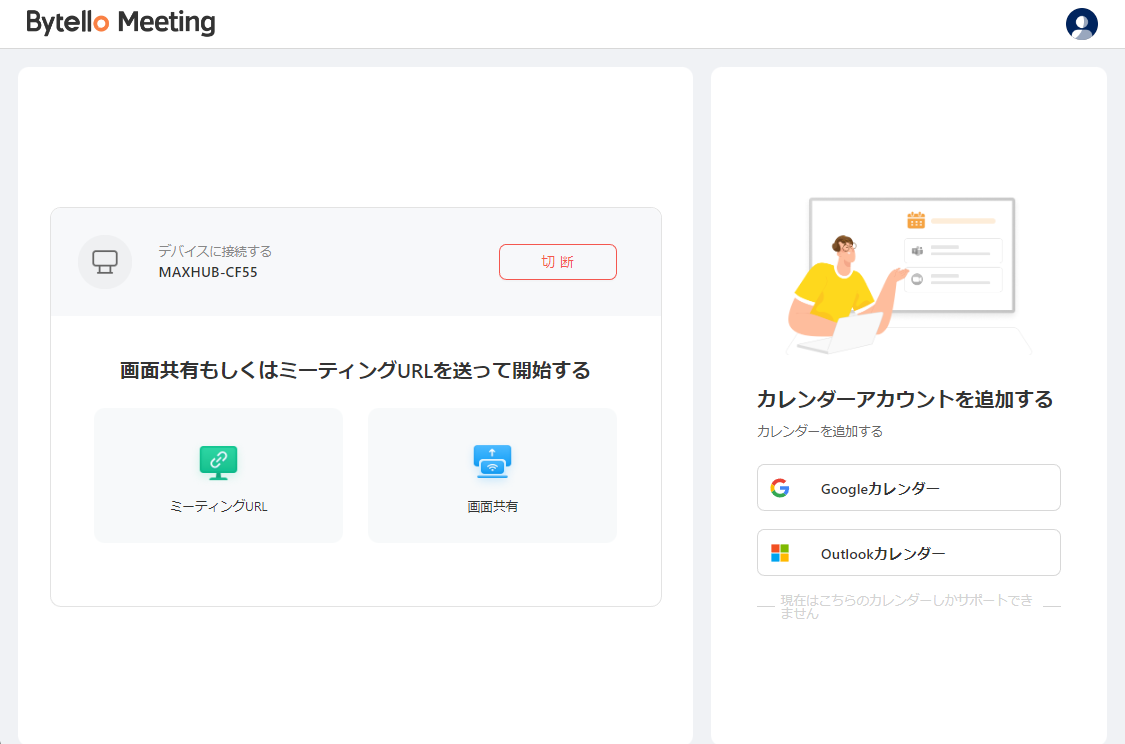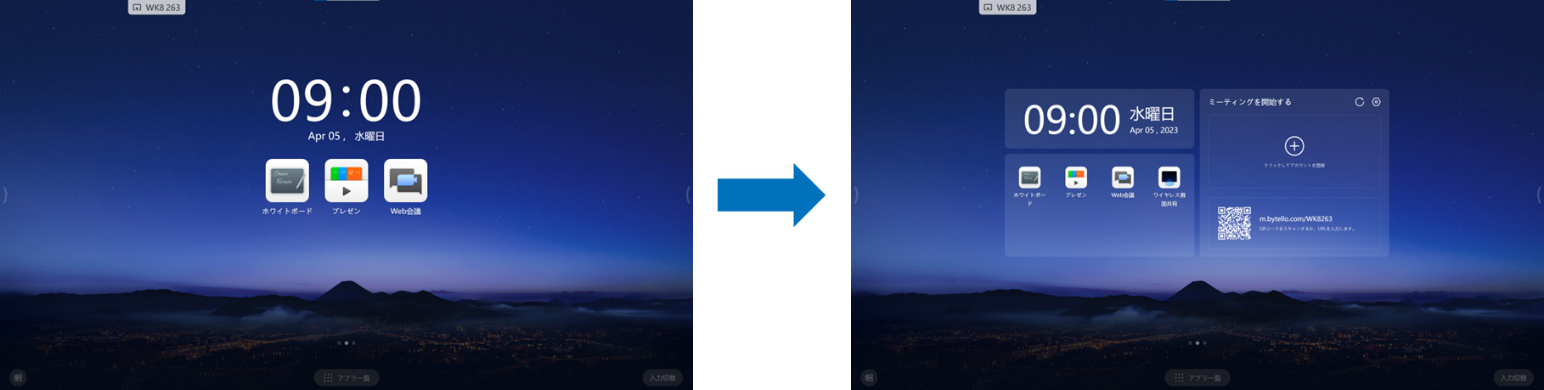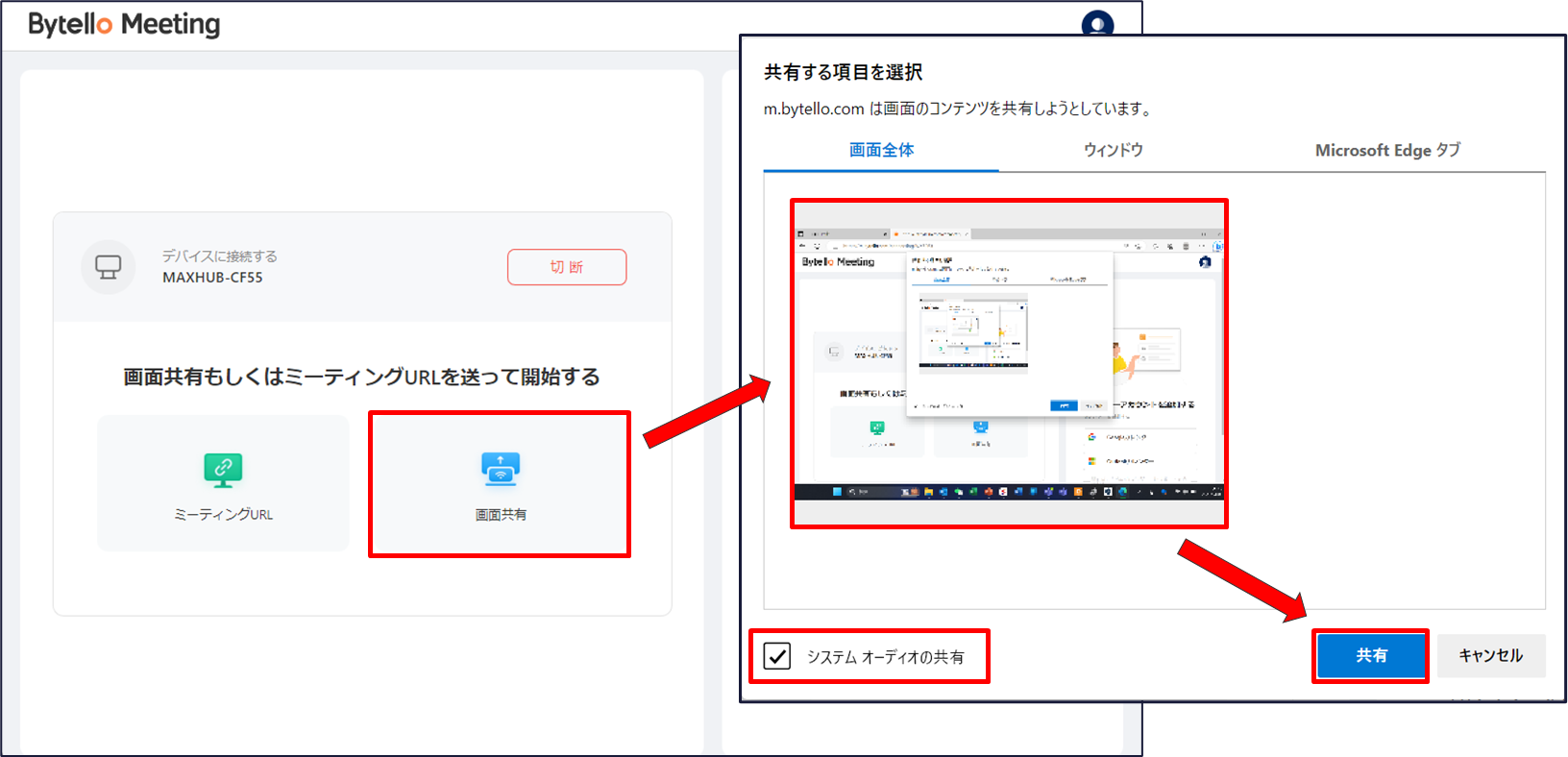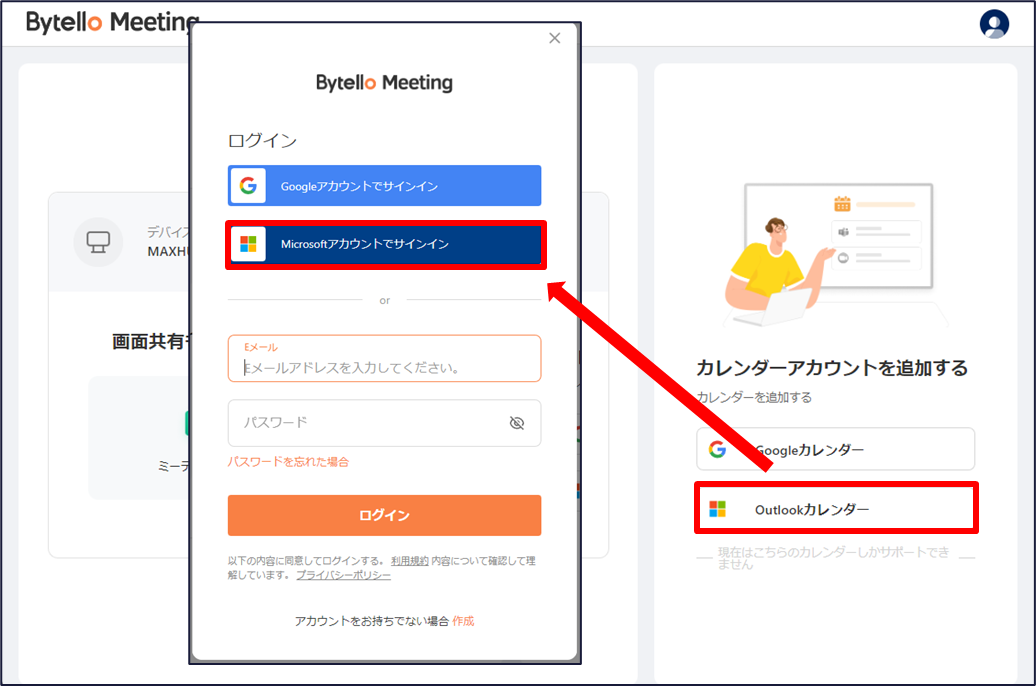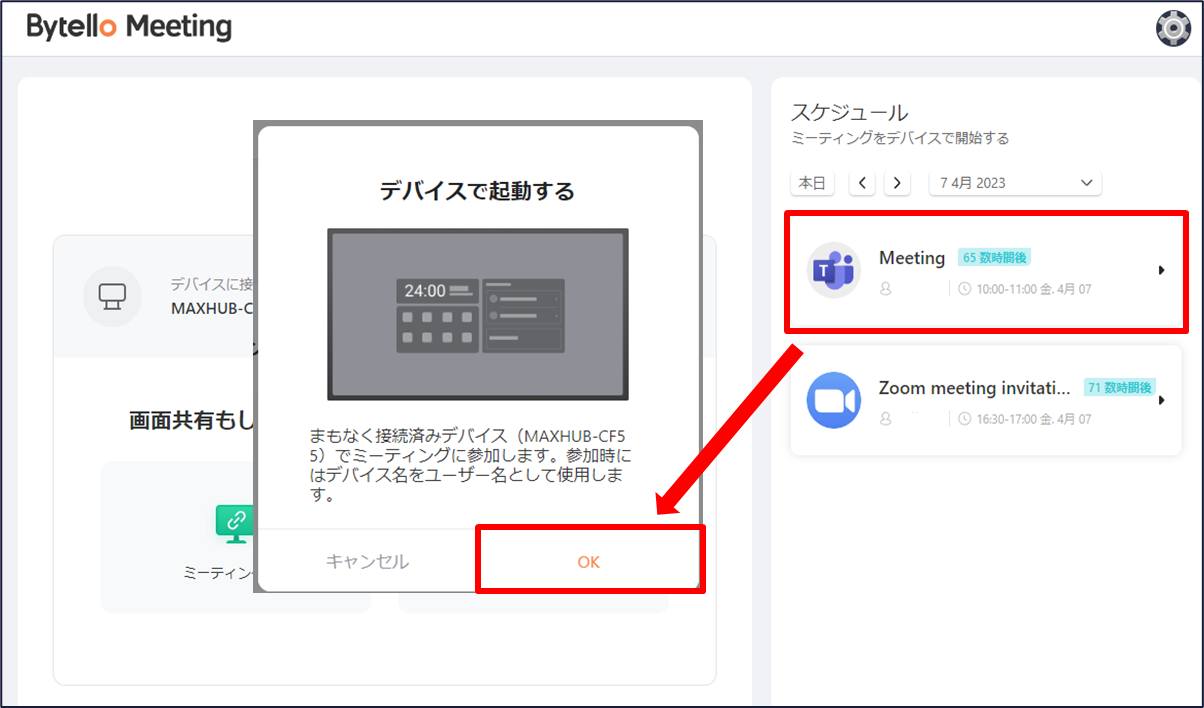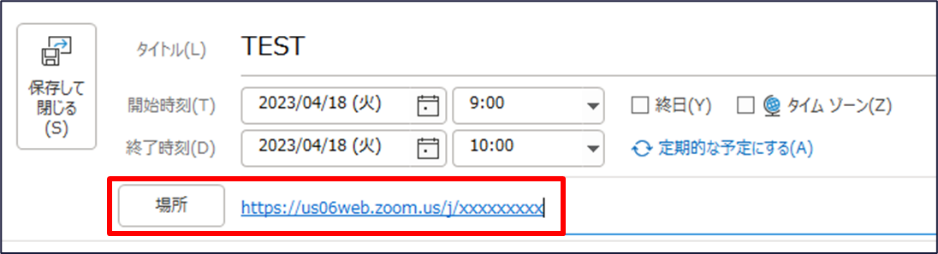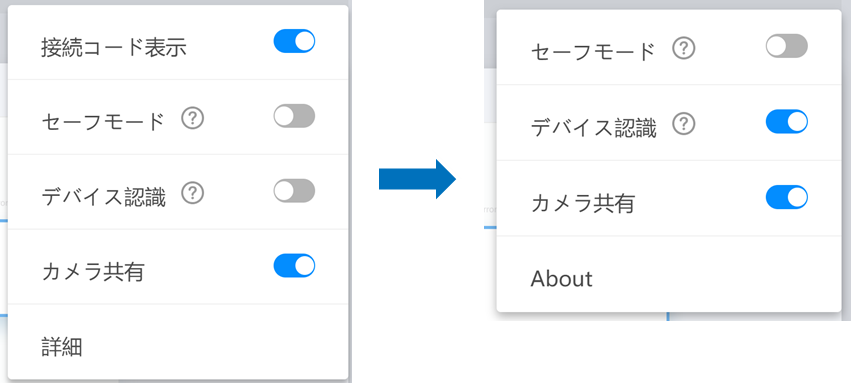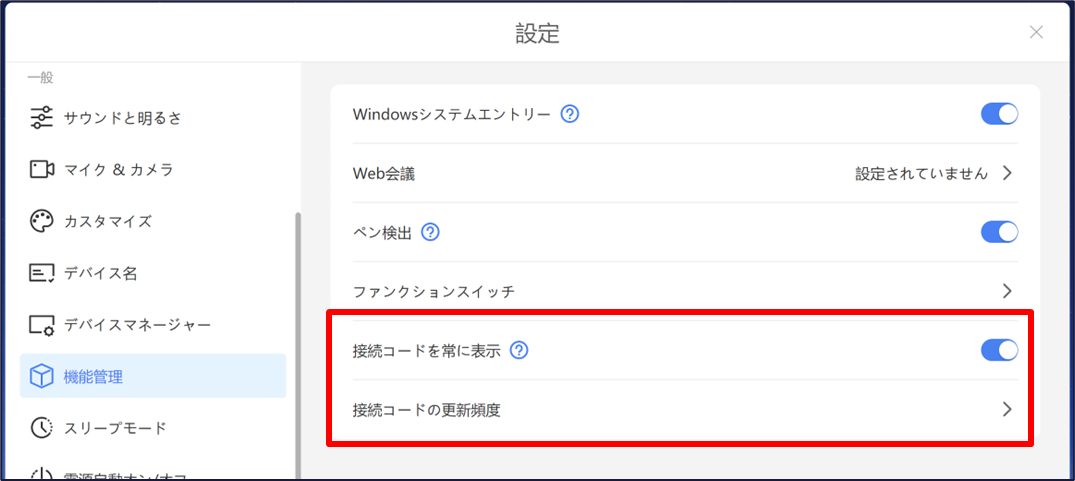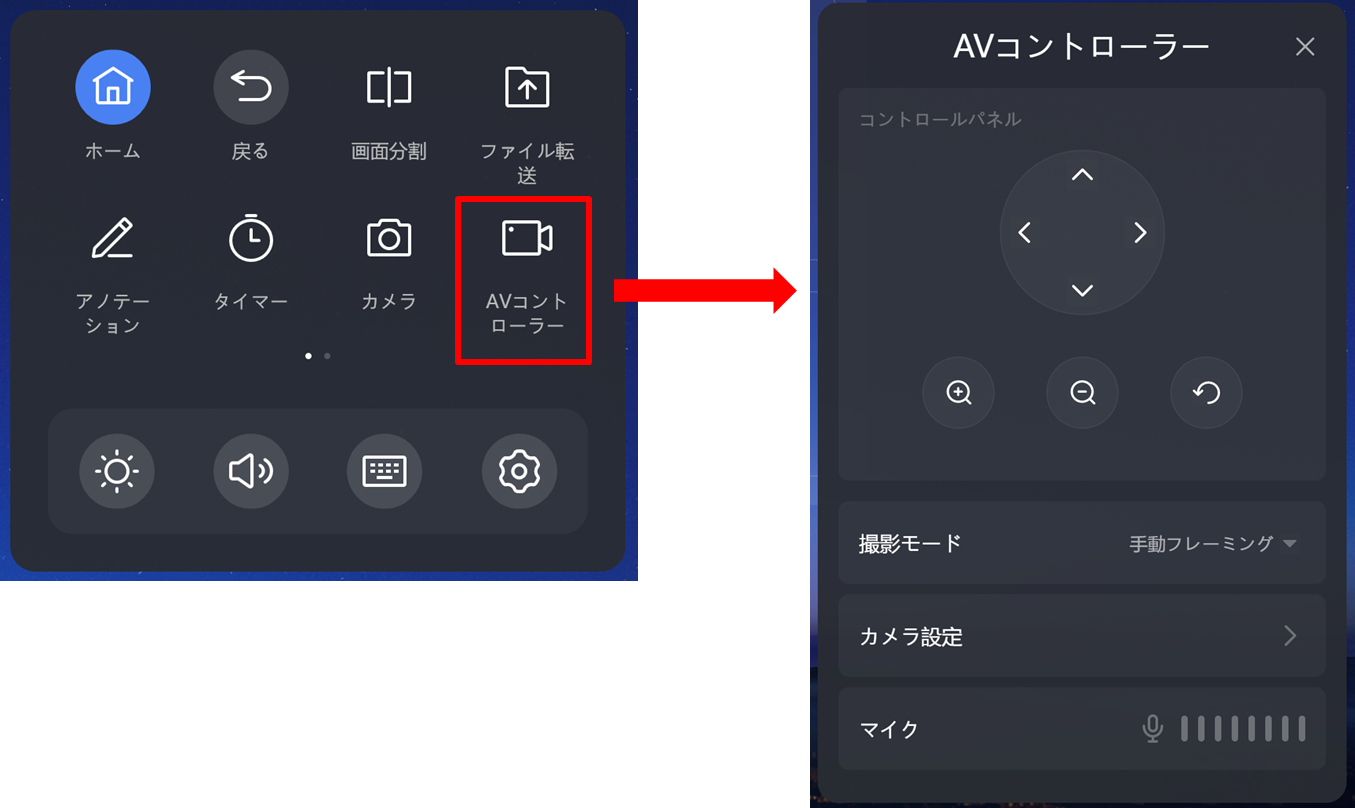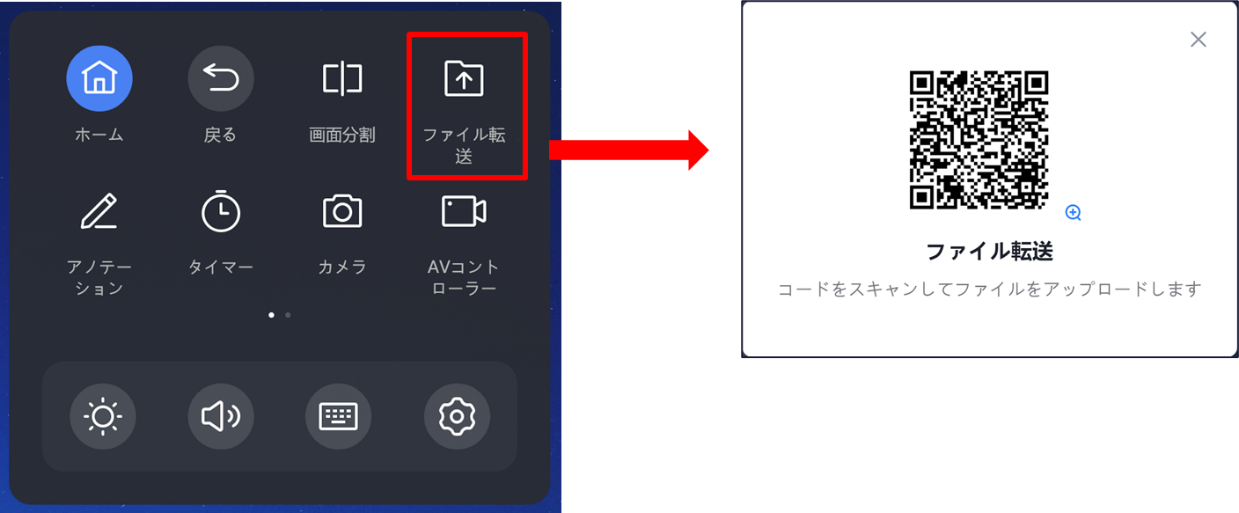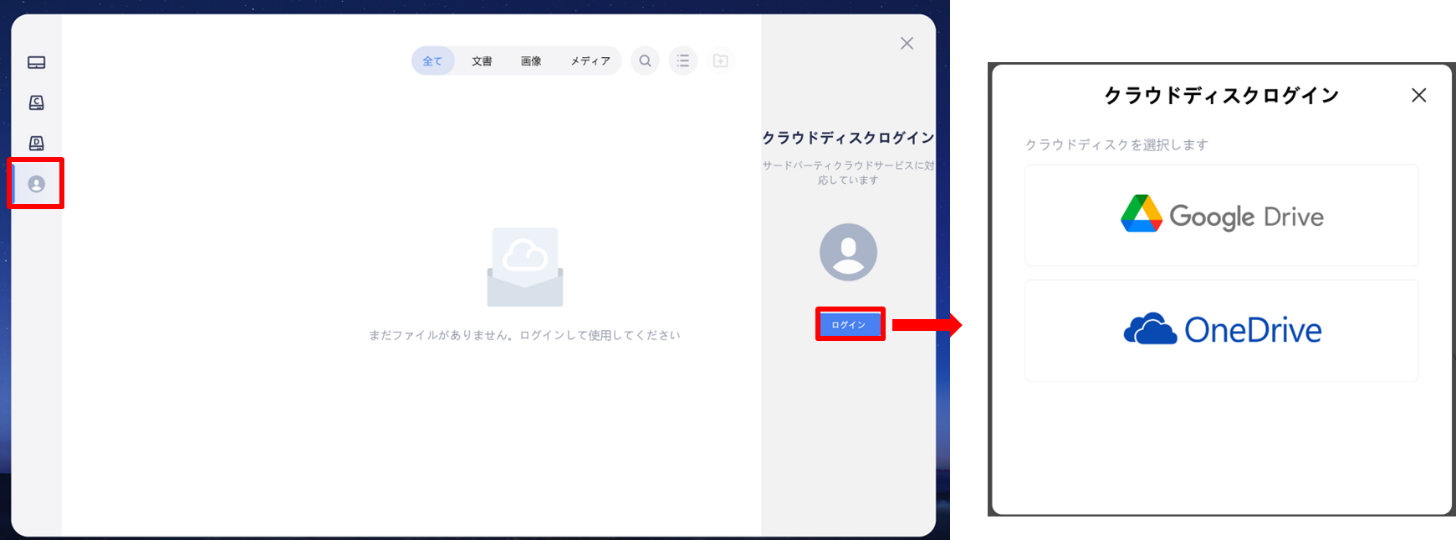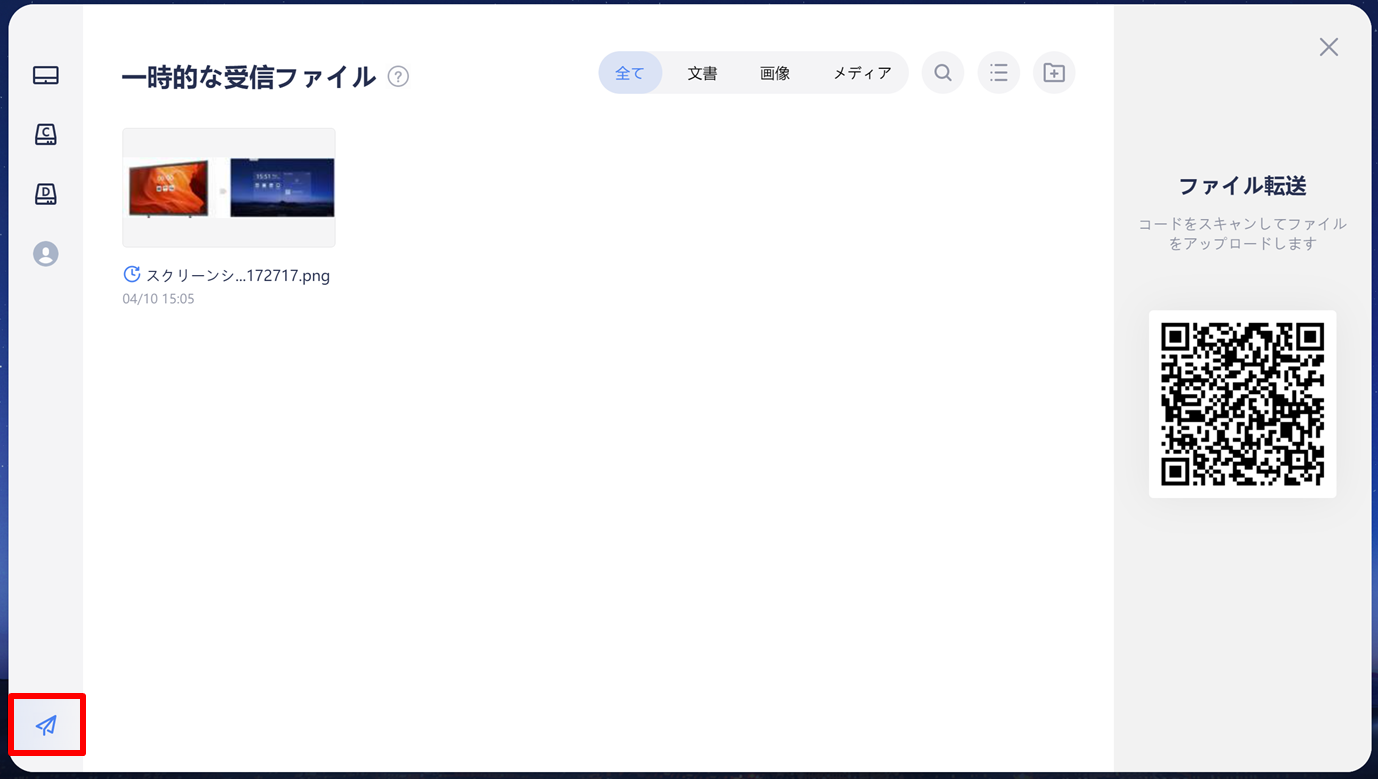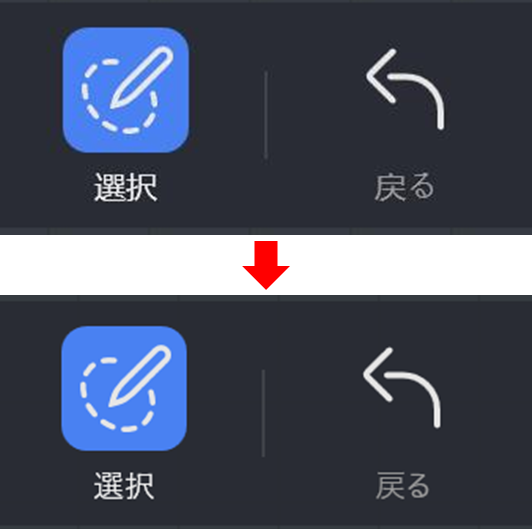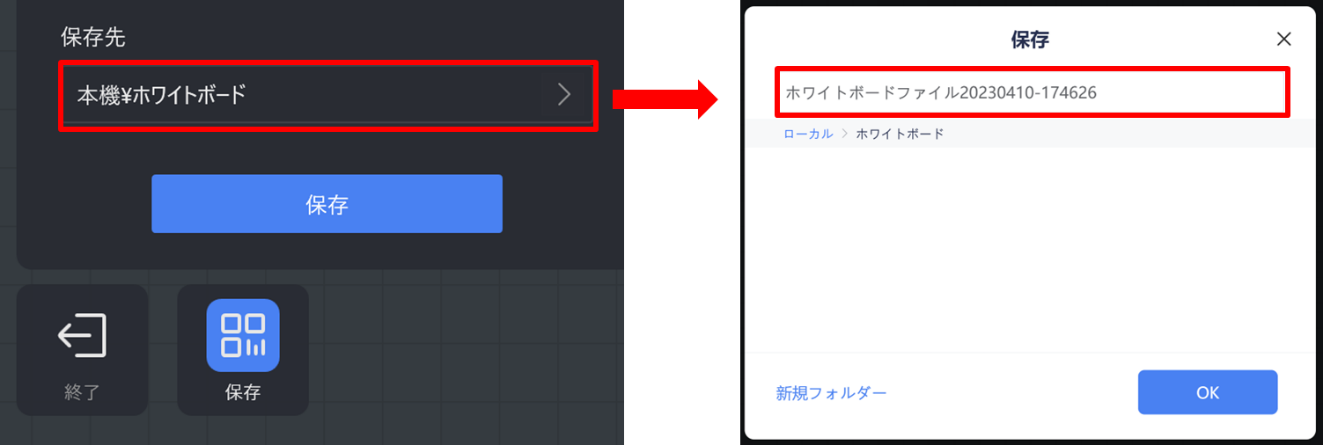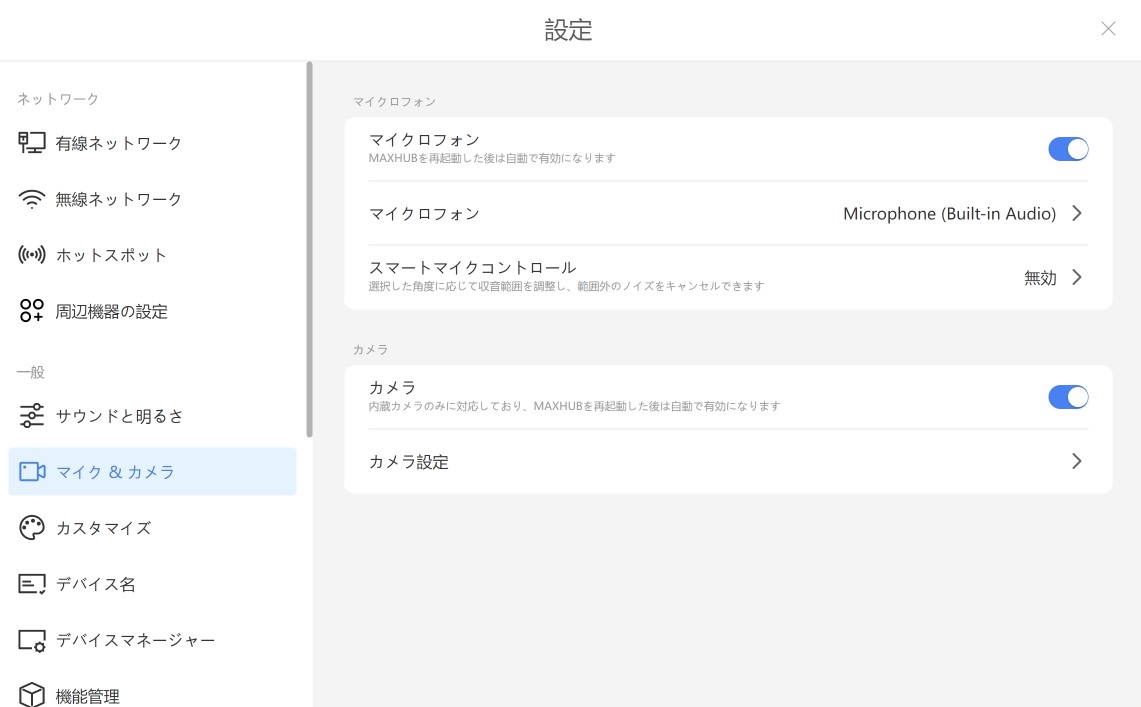商品・Update情報
2023年04月13日
MAXHUB CFシリーズ ファームウェアアップデート情報のお知らせ(2023/5/19追記)
平素より「MAXHUB All in One Meeting Board」をご利用いただき、誠にありがとうございます。
MAXHUB All in One Meeting Board V6 CFシリーズにつきまして、「2023年4月18日」より下記の通りアップデートの公開をいたします。
アップデートの内容および注意事項をよくご確認いただき、アップデートを実施いただけますようお願い申し上げます。
アップデートに伴いユーザーマニュアルを更新しました。
(https://nicemobile.jp/wp/wp-content/uploads/2022/09/v6cf-m.pdf)
1 アップデートの概要
該当製品:MAXHUB All in One Meeting Board V6 CFシリーズ
アップデート内容:MAXHUBファームウェアのアップデート
アップデート開始日:2023年4月18日より順次配信
アップデート方法:インターネット経由の配信
所要時間:約15分(インターネットの接続環境により変動します)
2 アップデート時の注意事項
・アップデート中は本機の電源を絶対にOFFにしないでください。故障の原因となる場合があります。
・アップデート前は本機に接続されている電源ケーブルとLANケーブル以外のケーブルや周辺機器は全て取り外してください。
・アップデート前はCドライブに十分に空き容量があることを確認してください。(推奨:5GB以上の空き容量)
・本機に他社製ウイルス対策ソフトがインストールされている場合は、アップデート前にウイルス対策ソフトをアンインストールまたは停止してください。
ウイルス対策ソフトの影響により、予期せぬ不具合が起きる場合があります。
・アップデートにはネットワーク環境が必要です。
・ネットワークに接続済でもネットワークエラーが起きる場合、以下のURLを参考にシステムアップグレードの通信先の許可を行ってください。
https://nicemobile.jp/wp/wp-content/uploads/2022/12/MAXHUB_communication_info.pdf
・アップデート中はMAXHUBをご利用いただけません。
3 アップデート方法
・ホーム画面>アプリ一覧>システムアップグレード
・アップデートの準備が完了すると以下の表示になります。確認を押すとアップデートが始まります。
・10分程経過すると本機は1回再起動します。その後ホーム画面が表示されたらアップデートは完了です。
※更新後ホーム画面のQRコードが表示されない現象が確認されています。その場合再起動することで解消します。
4 完了後のバージョン情報
アップデートが正常に完了するとソフトウェアのバージョンは下記の通りとなります。
MAUバージョン:MAXHUB_20230407_G.6.3.1.76
確認方法:MAXHUBの設定>システム-詳細>ソフトウェアバージョン情報>MAUバージョン
5 アップデートの内容の詳細
● ホーム画面
・QRコードのURLが短縮され、PCからwebサイト(Bytello Meeting)にアクセスしやすくなりました。
PCからの接続方法
・Webブラウザのアドレスバーに「m.bytello.com」を入力し、Bytello meetingにアクセスします
・Bytello meetingにアクセス後、MAXHUBに表示されている6桁のコードを半角英数字で入力すると、本機に接続できます
・接続成功後の以下の画面が表示されます
・初期設定後のテンプレートがコラボレーションモードに変更されました。
アップデート後は自動でコラボレーションモードに変更されます。
● Bytello Meeting(ホーム画面のQRコードからアクセスできるwebサイト)
・Webブラウザからの画面共有が可能になりました
※ PC (Windows OS・Mac OS) のみ対応しています。
スマートフォン・タブレット (iOS・Android・Chrome OS) は対応していません。
※ PCとMAXHUBは同一LANに接続されている必要があります。
端末同士の通信が制限されたLAN環境ではご利用いただけません。
※ 複数PCからの同時画面共有は対応していません。
画面共有手順例(Windows 11, Microsoft Edge 使用時)
・MAXHUBに接続後、「画面共有」を選択します
・画面共有するコンテンツを選択します
(音声も共有したい場合は、システムオーディオの共有にチェックをいれてください)
・「共有」を選択します
※ 使用OS・ブラウザによって手順・設定項目が異なる場合があります
・Outlook / Googleカレンダーの連携が可能になりました
Bytello meetingに連携したカレンダーに登録されているWeb会議のURLを本機に送信できます。
カレンダー連携設定例(Outlook 使用時)
・Outlookカレンダー>Microsoftアカウントでサインイン を選択します
・連携したいOutlookカレンダーのMicrosoftアカウントでログインします
(初回のみアカウントの作成が必要になります)
・ログイン後、連携したカレンダーの予定が表示されます
・「Web会議の予定」を選択して「OK」を選択すると、MAXHUBの規定のWebブラウザで指定のURLが開かれます
・Web会議を開始します
※「Web会議の予定」としてBytello meetingに表示するには、
カレンダーアプリで予定を作成する時「場所」にミーティングURLの情報が入力されている必要があります。
● 接続コード
・画面共有の接続コードとホーム画面の接続コードが統合されました
└ これに伴い画面共有ページの接続コードを常に表示する設定が、設定アプリに移動しました。
設定>一般-機能管理>接続コードを常に表示
・接続コードの更新頻度を設定可能になりました
設定>一般-機能管理>接続コードの更新頻度
※ Never (更新しない) に設定している場合でも、本機の起動毎に接続コードは変更されます。
● サイドバー
・ビデオコントローラーがサイドバーに追加されました
└ Web会議アプリでカメラが使用中でもカメラの制御が可能になりました。
内蔵カメラのみに対応しています。
・ファイル転送機能(プレゼンテーションアプリ)へのショートカットがサイドバーに追加されました
・サイドバーからアプリケーションを終了できるようになりました
● プレゼンテーション
・クラウドドライブ連携が追加されました
└ Google DriveとOne Driveに対応しています。
クラウドドライブと連携すると、ホワイトボードやアノテーションの内容をクラウドドライブへ保存可能になります。
使用アカウントのセキュリティ設定によっては連携が許可されない場合がございます。
使用できない場合詳細は社内のアカウント管理者にお問い合わせください。
※クラウドドライブと連携するとホーム画面のカレンダーも連携されます。
● ファイル転送機能の仕様変更
端末から転送したファイルは自動で内部ストレージには保存されないように変更され、「一時的な受信ファイル」として表示されるようになりました。
ファイル転送を閉じるか、MAXHUBをシャットダウンすると「一時的な受信ファイル」は消去されます。
● ホワイトボード
・日本語のフォントが変更されました
└ テキスト認識機能にも反映されます。
・編集した内容の保存先と、ファイルの挿入元の選択先が増えました
・編集した内容を保存する際、ファイル名の変更が可能になりました
● アノテーション
・編集した内容の保存先の選択先が増えました。
・編集した内容を保存する際、ファイル名の変更が可能になりました。
● 設定
・「マイク&カメラ」 ページが追加されました
└ マイク&カメラのON/OFFや、機能の設定ができます。
これに伴い以下の機能が「カメラ&マイク」ページに移動しました。
デバイスマネージャー>カメラ
デバイスマネージャー>スマートマイクコントロール
・「カスタマイズ」 ページが追加されました
● その他の変更点・修正点
・一部の日本語翻訳が修正されました
・本機のアプリケーションがHTTPプロキシサーバーに対応しました
・画面分割を終了した時、アプリケーションの大きさが元に戻らない不具合が修正されました
・既知のソフトウェアの不具合
└ Windowsの時間が自動で00:00に戻る
└ 自動スリープを設定した時、スリープ状態に入った5分後にスリープから復帰する
上記の不具合が起きていることが確認されおり、開発メーカーにて対応中です。
対応完了後、修正パッチファイルはインターネット経由で配信予定です。
配信日程の決定次第、弊社HPにてお知らせいたします。
→対応が「2023年5月18日」に完了いたしました。
詳細はこちらをご覧くださいませ。